
Для тех, у кого есть подписка на Apple Music, может оказаться неприятным испытанием обнаружить, что вы не можете синхронизировать Apple Music pплейлист на ваш iPod Classic.
Если вы заглянете в сообщества Apple, вы можете обнаружить, что эта проблема беспокоит некоторых пользователей. Если вы столкнулись с тем же испытанием, вы найдете этот пост полезным.
В целом важно отметить, что iPod Classic наряду с другими конкретными моделями iPod, которые не имеют возможности Wi-Fi, не могут воспроизводиться и синхронизироваться с Apple Music.
Причина этой проблемы будет раскрыта, когда вы продолжите читать этот пост. Если вы уже знаете причину, вы можете найти решение в части 2 и 3 этого поста.
Содержание РуководствоЧасть 1. Причина, по которой вы не можете синхронизировать Apple Music с iPod ClassicЧасть 2. Как загрузить плейлист Apple Music на свой iPod ClassicЧасть 3. Как синхронизировать Apple Music с iPod Classic с помощью iTunesЧасть 4. Полезные советы по устройствам, поддерживаемым Apple Music
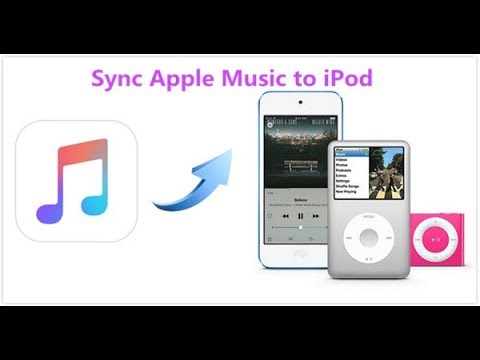
Как правило, песни из Apple Music нельзя было скопировать на несколько моделей iPod, в частности на iPod Classic, iPod Nano, iPod Shuffle и iPod Touch 4.th Gen. Причина проста – в этих моделях iPod нет Совместимость Wi-Fi.
Очевидно, это небольшой трюк, который использует Apple. Это направлено на то, чтобы пользователи не могли загружать и сохранять песни для воспроизведения в автономном режиме без оплаты подписки. Все песни в Apple Music имеют Защита DRM в которых вы не можете воспроизводить их на неавторизованных устройствах, если DRM не удален.
К счастью, есть метод, с помощью которого вы можете избавиться от DRM из Apple Music, чтобы слушать музыку на iPod Classic. Решение этой проблемы заключается в использовании DumpMedia Конвертер Apple Music. До сих пор это считается идеальным инструментом для преобразования файлов Apple Music (MP4) в форматы без DRM, такие как MP3, M4A, FLAC и AAC.
После снятия защиты DRM у вас есть возможность перенести все свои песни из Apple Music из iTunes на iPod Classic через iTunes.
Теперь остановимся на примечательных особенностях DumpMedia Конвертер Apple Music и как использовать его для загрузки Apple Music на iPod Classic.
Бесплатная загрузка Бесплатная загрузка
Примечательные особенности Apple Music Converter от DumpMedia
Теперь, когда вы знакомы с примечательными функциями этого Apple Music Converter, пришло время загрузить программное обеспечение и начать загружать песни без DRM из Apple Music.
Давайте перейдем к шагам по использованию Apple Music Converter по DumpMedia. Первоначально, чтобы обеспечить бесперебойную работу программного обеспечения, вы должны установить последнюю версию iTunes и загрузить песни Apple Music из облака.
Примечание: iPod Classic поддерживает следующие аудиоформаты: AAC (8–320 Кбит/с), MP3 (8–320 Кбит/с), Protected AAC (из iTunes Store), Audible (типы 2, 3, 4, AAX+ и AAX, а также Audible Enhanced Audio), MP3 VBR, WAV, Apple Lossless и AIFF.

Если вы хотите импортировать некоторые песни в другое приложение, например Spotify, вот простой инструкция для вас.
В качестве последней части давайте подробно рассмотрим шаги по синхронизации Apple Music с iPod Classic с помощью iTunes.
Примечание: Для тех, кто использует iPad, iPhone или iPod Touch и хочет синхронизироваться с Apple Music, вы можете использовать Apple Music Converter с помощью DumpMedia. Он служит идеальной альтернативой iTunes при передаче музыки Apple Music, аудиокниг, видео и многого другого без DRM между устройством iOS и ПК. Как правило, это более удобно, чем использование iTunes, и не удаляет важные данные с вашего устройства.
Когда появится всплывающее окно с сообщением «Вы уверены, что хотите удалить существующую музыку, фильмы и телепередачи с этого iPod и синхронизировать с этой медиатекой iTunes», выберите «Удалить и синхронизировать» продолжать. Обратите внимание, что перед синхронизацией необходимо сделать резервную копию музыки с iPod.
В интерфейсе Sync Music выберите «Выбранные плейлисты, исполнители, альбомы и жанры» и перейти в «Плейлист» чтобы найти созданный вами список воспроизведения, в котором вы сохранили Apple Music без DRM.
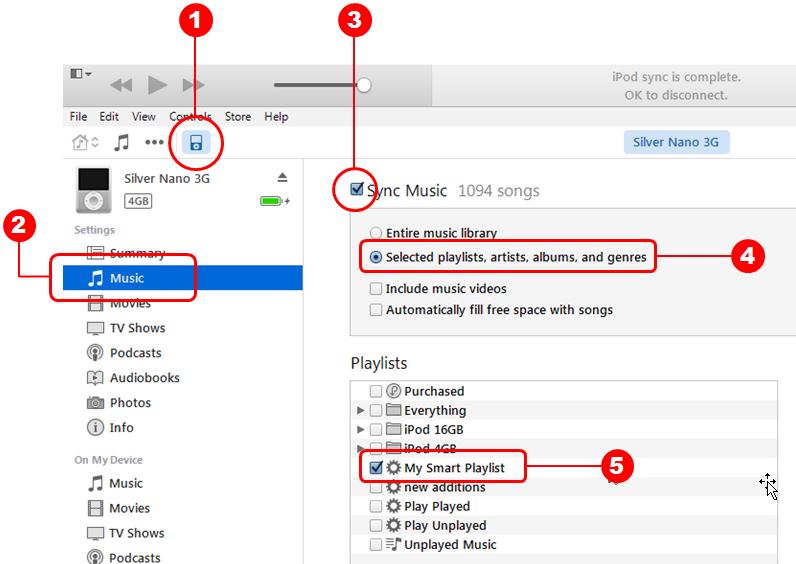
На этом этапе вы можете перейти к «На моем устройстве> «Музыка», чтобы проверить свои песни.
Как правило, Apple Music доступна на iPhone, iPad и iPod Touch с iOS 8.4 или выше. Он также доступен для Apple Watch с iOS 1.0.1 или более поздней версии, компьютеров Mac и ПК с iTunes, Apple TV и даже для Android.
Вот некоторые из устройств iOS, которые поддерживают Apple Music:
